编辑:秩名2021-07-21 09:30:06
当我们在使用qq浏览器浏览网页时,有时碰到需要或是感兴趣的内容都会想要截图保存下来。但我们不想要截图保存到默认保存地址,该怎么更改呢?不要着急下面就跟小编一起来看看吧!

1、首先我们找到桌面的qq浏览器,双击打开,会弹出我的页面。
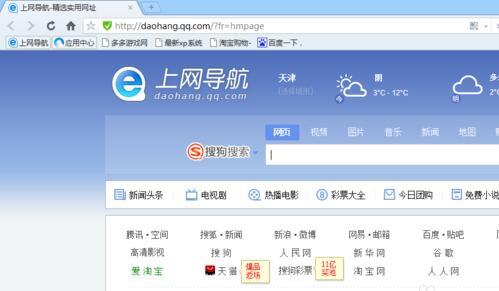
2、我们在右上角找到小剪刀的图标,这就是截图的图标。
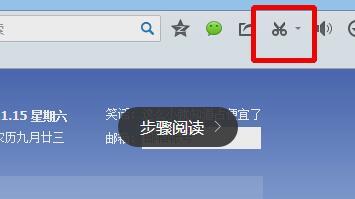
3、我们点击后面的下拉选项,我们会出现一些设置,快捷键是shift+ctrl+x。
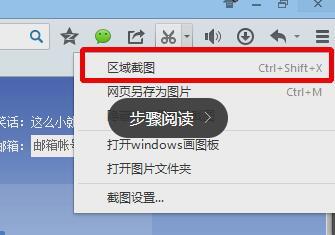
4、我们在下部分找到截图设置。
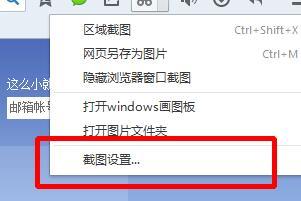
5、然后我们更改一下截图的设置,更改一下路径就好了。
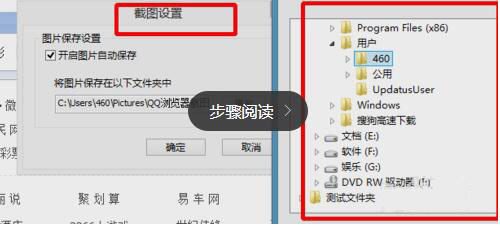
说了这么多,希望小编带来的内容能够帮助到你,如果上述内容你很满意,就快把IE浏览器中文网站收藏起来吧,里面有超多最新攻略和教程噢。